TUTORIAL crear prop animado (darle movimiento)
+9
DibujanteTM
jamoram
Beowulf71
jacfrancisco3
Mistica
Fincher
Lara
RyogaVLC
Regolero
13 participantes
Página 1 de 16.
Página 1 de 16. • 1, 2, 3 ... 8 ... 16 
 TUTORIAL crear prop animado (darle movimiento)
TUTORIAL crear prop animado (darle movimiento)
Crear prop animado
Descargar el tutorial en formato word: http://www.mediafire.com/?nc0ei9t3c214fb8
Necesitamos:
Un actor prop: bien descargado o bien porque lo hemos creado nosotros.
Med (The Movies Editor): para extraer las animaciones (si ya las teneis de haberselas descargado pues no hace falta este programa)
Mshmanipulator: para darle animacion al prop (si ya tenemos un prop descargado que sea animado no hace falta este programa)
(el que tenga el prop ya animado, no hace falta que siga estos pasos, se puede saltar la explicacion del msh manipulator)
1º Abrimos el programa Reacher´s msh manipulator.
Le damos file, open, y elegimos el msh que queremos darle animacion, en este caso es p_aa_soldado1.msh , (que es el que creamos en el tutorial de como crear un prop.)
https://i.servimg.com/u/f62/17/68/95/07/34982210.jpg
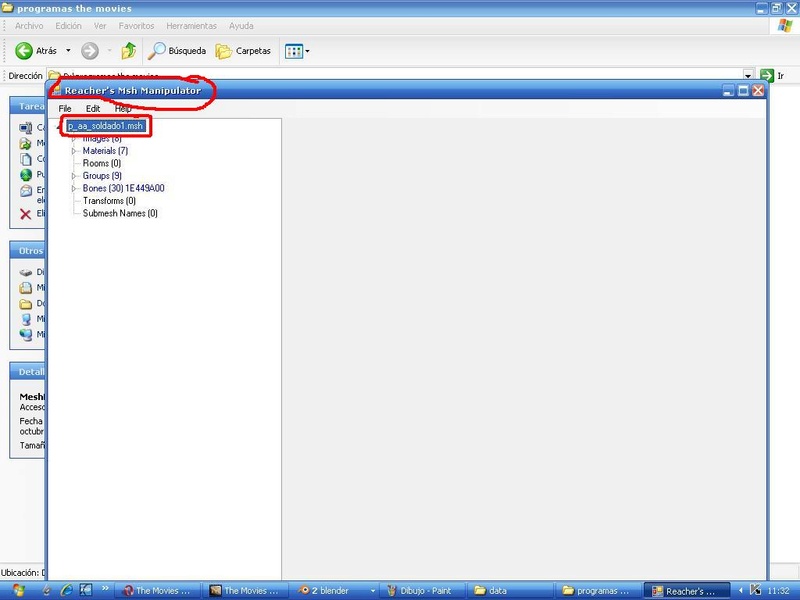
Le damos a edit, modificar (bueno aconsejo, pinchar en cualquier nombre que haya debajo de nuestro mesh, y volver a pinchar en el nombre de nuestro mesh,antes que eso, porque si no, no se activa la opcion modificar)
https://i.servimg.com/u/f62/17/68/95/07/34982310.jpg

2º Activamos la casilla de autoanimated y le damos a update (si el prop ya estaba animado porque fuera descargado, estara la casilla activada, con que no hacemos nada, por eso digo que el que tenga prop ya animado, se salte estos pasos, esto es solo para los que tienen un prop no animado)
https://i.servimg.com/u/f62/17/68/95/07/34982610.jpg

Ahora le damos a file, save as (guardar como)
https://i.servimg.com/u/f62/17/68/95/07/34982711.jpg
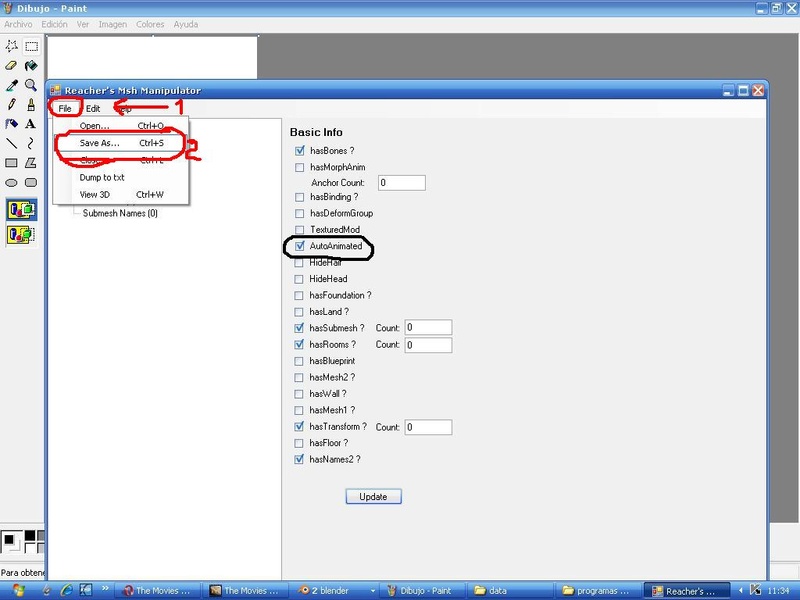
Lo guardamos con el mismo nombre, nos pregunta que si queremos sobrescribirlo y le damos a si, ya tenemos nuestro prop animado, asi de facil.
https://i.servimg.com/u/f62/17/68/95/07/34982710.jpg
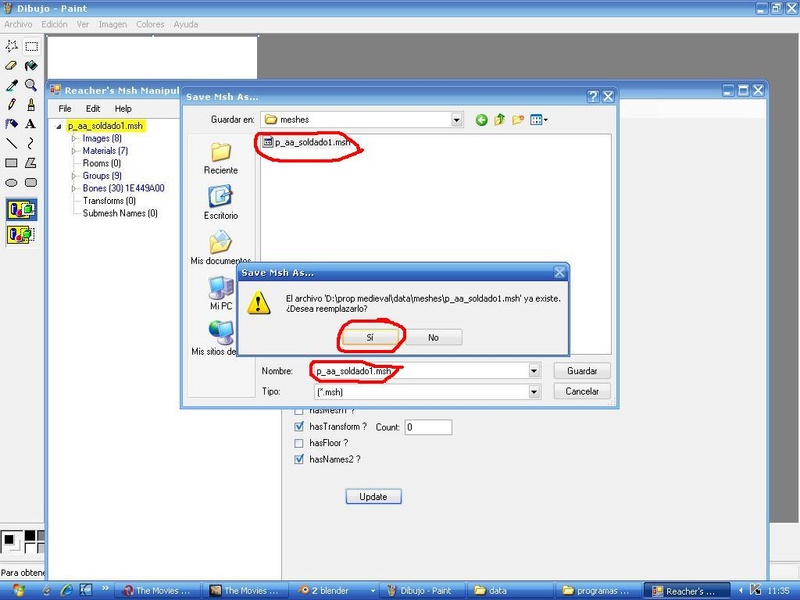
3º Ahora vamos a extraer con el med las animaciones del juego, ay mas de 8000 movimientos
Nos vamos al Med, y pinchamos en actions, actions wizard
https://i.servimg.com/u/f62/17/68/95/07/34982811.jpg
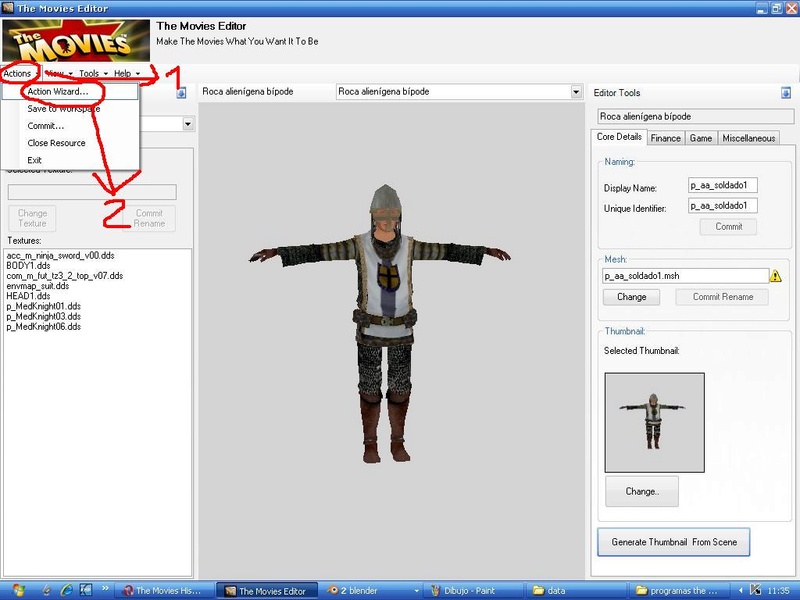
Pinchamos en extraer individual files
https://i.servimg.com/u/f62/17/68/95/07/34982810.jpg
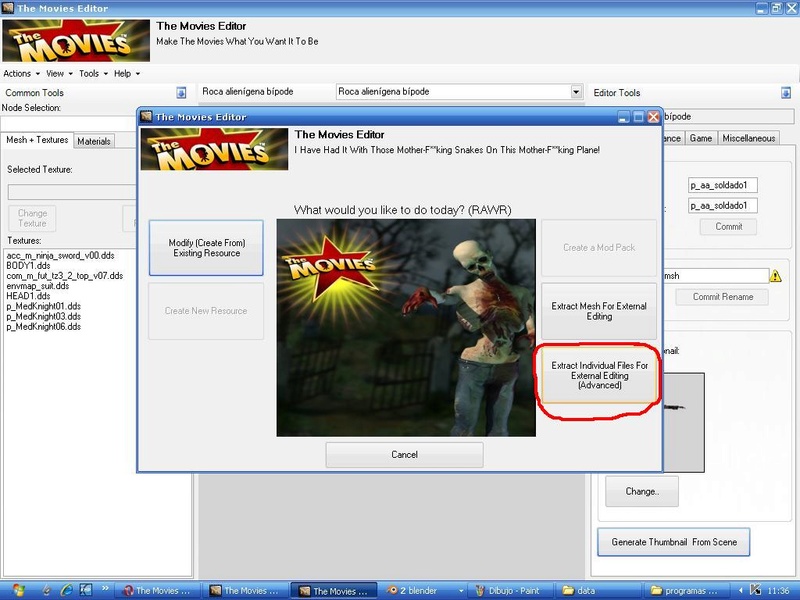
Primero: señalamos la pestaña only show filesistem and pack files.
Segundo: desplegamos la pestaña tm
Tercero: desplegamos la pestaña data
Cuarto: desplegamos la pestaña animations
Quinto: seleccionamos high (si solo queremos una animacion desplegamos high y seleccionamos la animacion que queramos, al seleccionar high se extraen todas las animaciones del juego)
Sexto: elegimos la ruta donde queremos que se guarden las animaciones extraidas
Septimo: clicamos en finalizar
https://i.servimg.com/u/f62/17/68/95/07/34982812.jpg
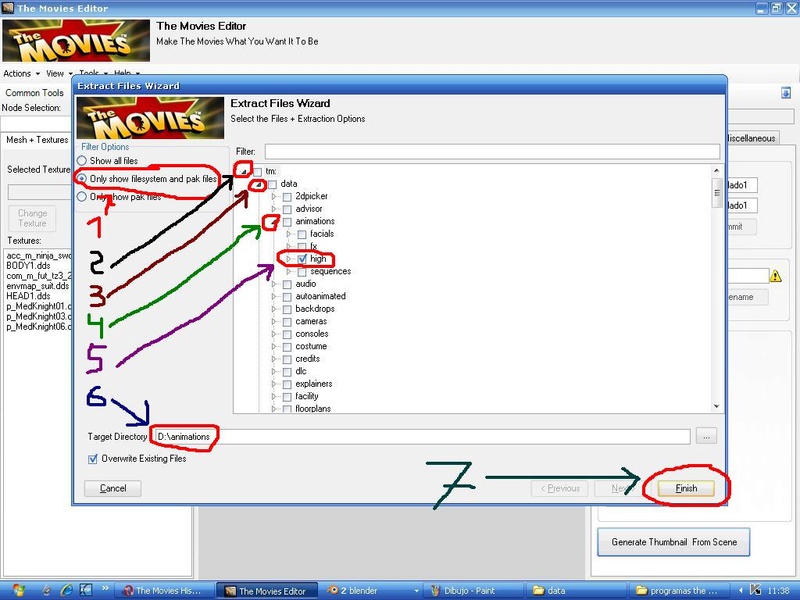
4º Ya tenemos las animaciones extraidas, con que nos vamos a la carpeta donde las hemos extraido, y seleccionamos las animaciones que queramos y las copiamos (tener cuidado que todas las animaciones no son validas, ya que ay animaciones de todo, tanto para humanos, como para perros, caballos, etc. si elegimos una animacion no valida para nuestro actor, luego en el juego se quedara con los brazos en cruz)
https://i.servimg.com/u/f62/17/68/95/07/34983110.jpg
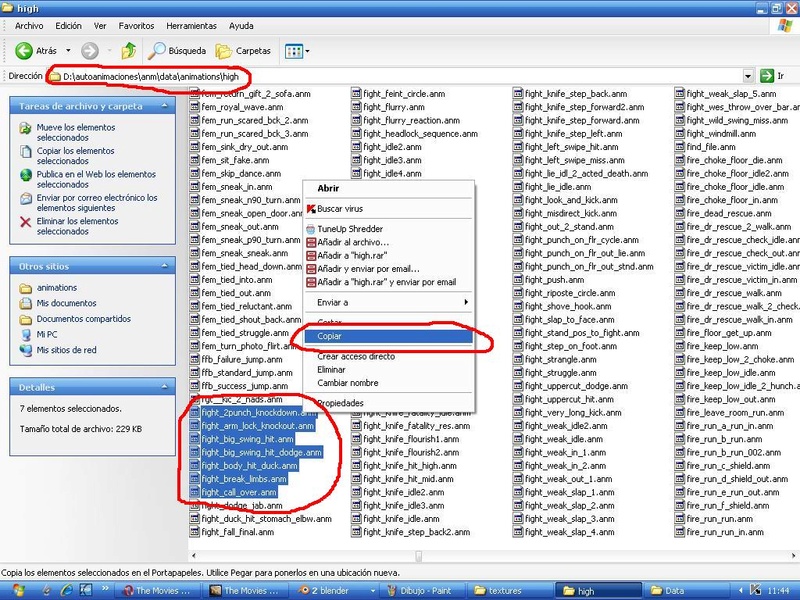
5º Ahora nos vamos a la carpeta data del juego, donde instalamos todas las modificaciones del juego.
y nos vamos a la carpeta animations,(el que no tenga esa carpeta tendra que crear una nueva)
https://i.servimg.com/u/f62/17/68/95/07/34983210.jpg
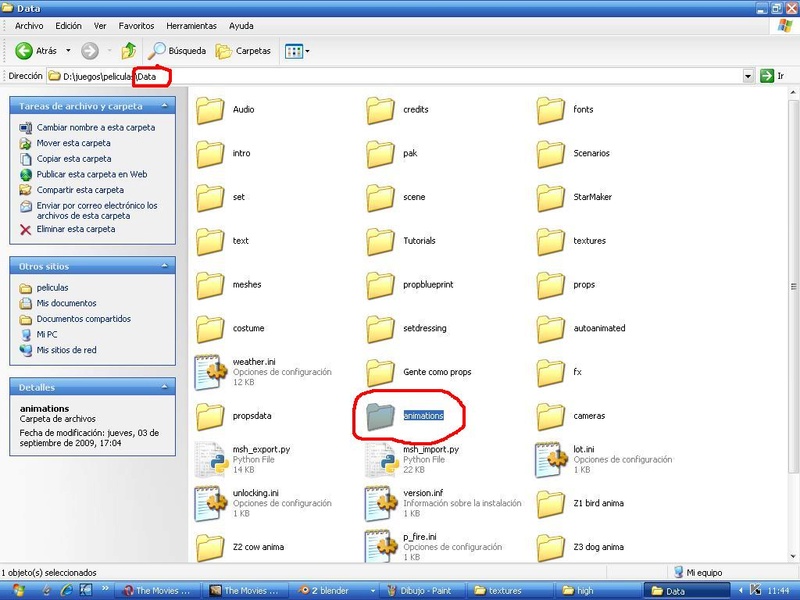
Despues abrimos la carpeta high y despues la carpeta autoanimated (el que no tenia la carpeta animations, y la ha creado nueva, debe de crear dentro de esta carpeta otra carpeta llamada high, y a su misma vez dentro de la carpeta high crear otra carpeta llamada autoanimated)
Pegamos alli en la carpeta autoanimated las animaciones que copiamos antes
https://i.servimg.com/u/f62/17/68/95/07/34983310.jpg
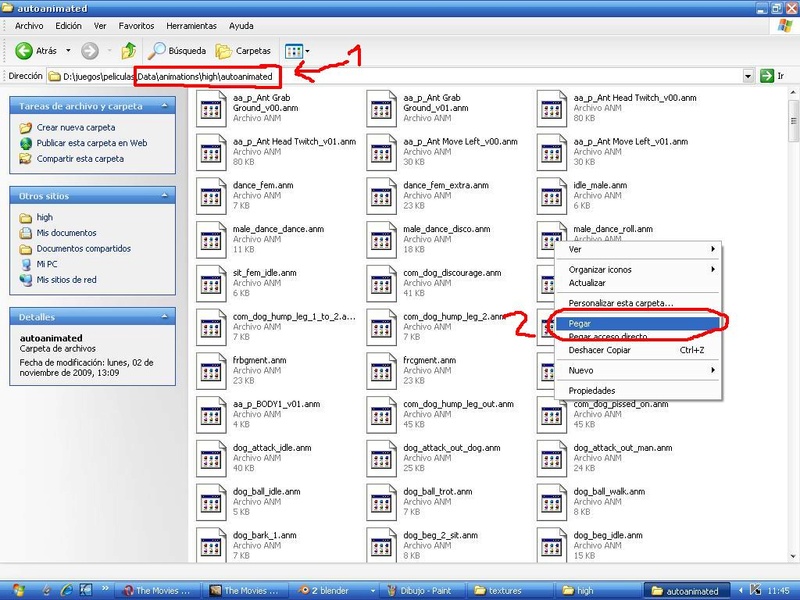
https://i.servimg.com/u/f62/17/68/95/07/34983410.jpg
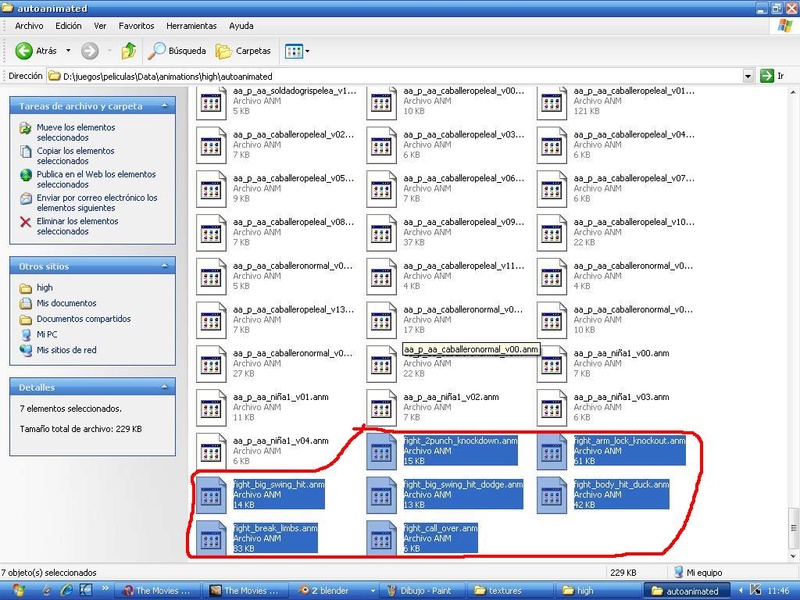
6º Ahora tenemos que renombrar las animaciones, con que nos vamos a donde tenemos el msh que hemos animado, cogemos el nombre de nuestro prop y lo copiamos(no hace falta, se puede hacer a mano, pero asi ay menos posibilidades de que nos equivoquemos)
https://i.servimg.com/u/f62/17/68/95/07/34983510.jpg
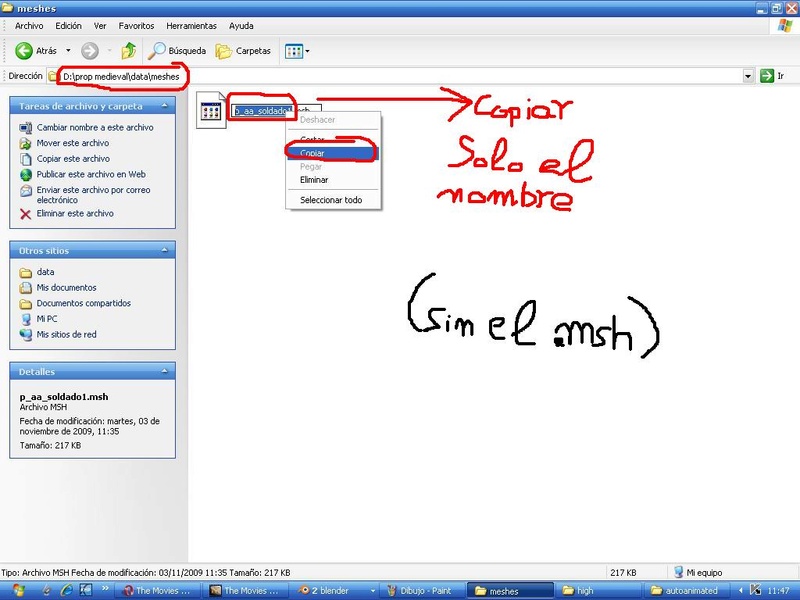
Ahora renombramos las animaciones para que queden asi, aa_nombre de nuestro prop_v00.anm
En este caso seria aa_p_aa_soldado1_v00.anm , y asi todas sucesivamente, pero cambiandole el 00 por 01, 02, etc
https://i.servimg.com/u/f62/17/68/95/07/34983610.jpg
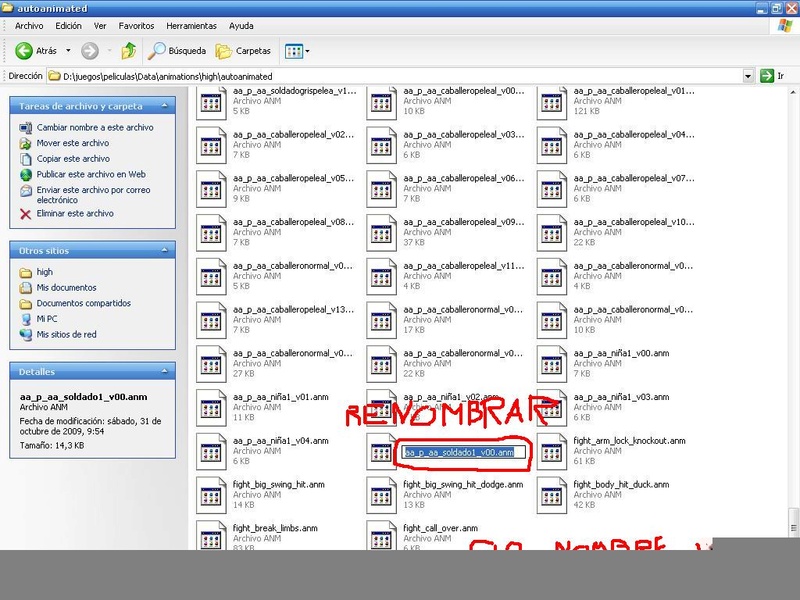
https://i.servimg.com/u/f62/17/68/95/07/34983710.jpg
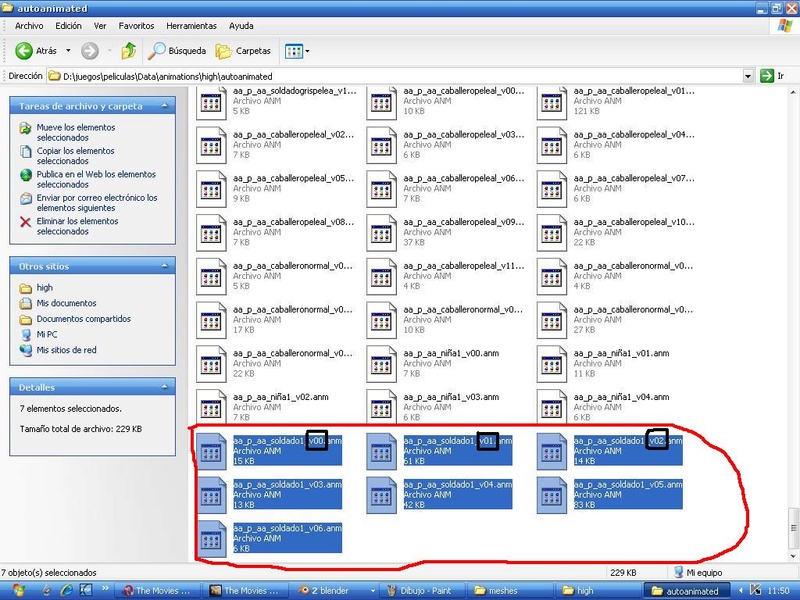
Y ya tenemos nuestros props auto animados.
Ahora lo siguiente seria abrir el juego, y buscar nuestro prop, los que hicimos nuestro prop en el anterior tutorial, lo hicimos en la categoria ciencia ficcion, con que le damos a ciencia ficcion, y aparece nuestro prop
https://i.servimg.com/u/f62/17/68/95/07/34983810.jpg
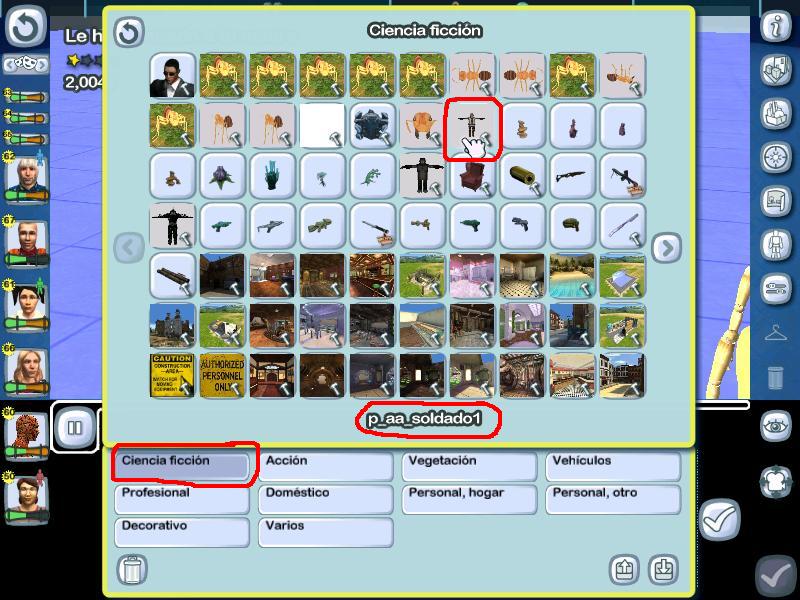
Y vuala, ya tenemos nuestro prop moviendose solito por el escenario
https://i.servimg.com/u/f62/17/68/95/07/34984010.jpg
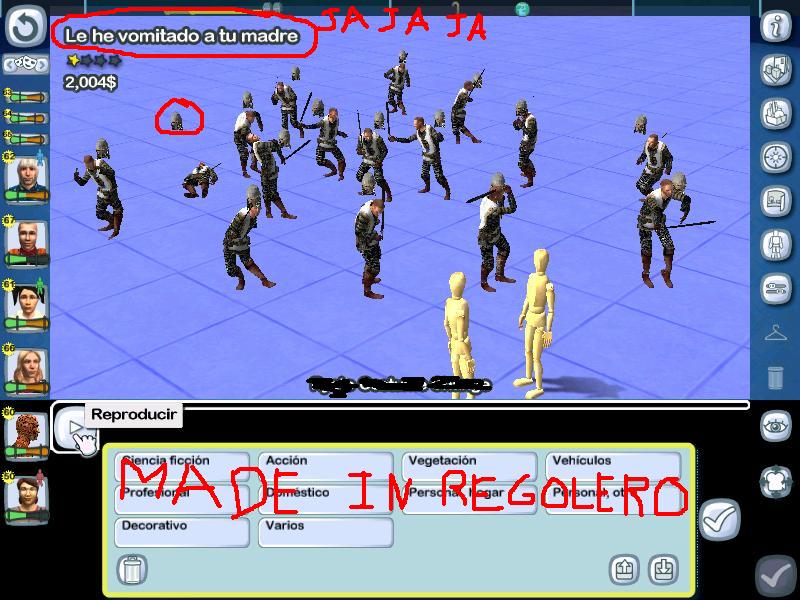
En este caso yo le puse un casco a mi prop, que como bien se aprecia en la imagen, el casco va por su cuenta sin el actor.
Esto se debe a que esos accesorios no están pegados al esqueleto del prop, para hacerlo pasarse por este tutorial :
Pegar objetos al cuerpo (pistolas, sombreros, etc)
Para entender mejor como utilizar las animaciones, o elegirlas, pasarse por este tutoral: TUTORIAL como usar los props, props animados
si habeis tenido algun problema en este proceso, no dudeis en comentarlo, y yo os ayudare.
Descargar el tutorial en formato word: http://www.mediafire.com/?nc0ei9t3c214fb8
Necesitamos:
Un actor prop: bien descargado o bien porque lo hemos creado nosotros.
Med (The Movies Editor): para extraer las animaciones (si ya las teneis de haberselas descargado pues no hace falta este programa)
Mshmanipulator: para darle animacion al prop (si ya tenemos un prop descargado que sea animado no hace falta este programa)
(el que tenga el prop ya animado, no hace falta que siga estos pasos, se puede saltar la explicacion del msh manipulator)
1º Abrimos el programa Reacher´s msh manipulator.
Le damos file, open, y elegimos el msh que queremos darle animacion, en este caso es p_aa_soldado1.msh , (que es el que creamos en el tutorial de como crear un prop.)
https://i.servimg.com/u/f62/17/68/95/07/34982210.jpg
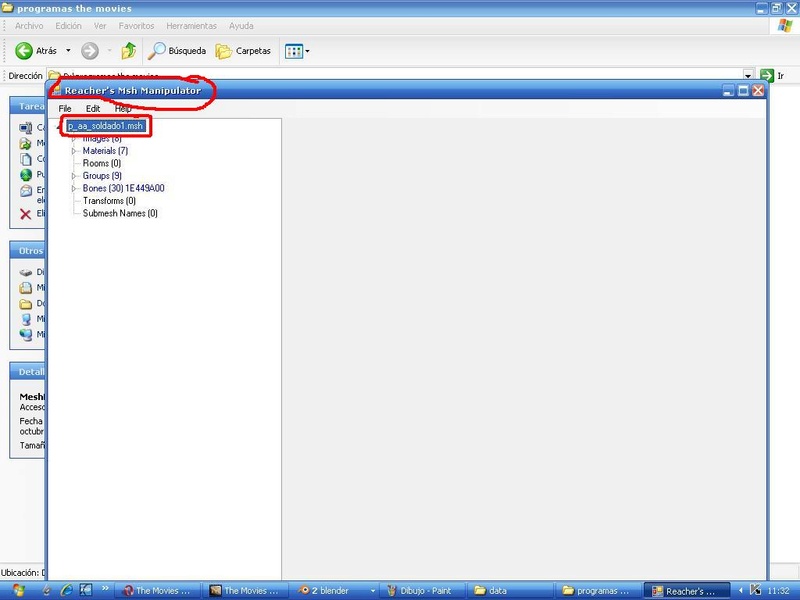
Le damos a edit, modificar (bueno aconsejo, pinchar en cualquier nombre que haya debajo de nuestro mesh, y volver a pinchar en el nombre de nuestro mesh,antes que eso, porque si no, no se activa la opcion modificar)
https://i.servimg.com/u/f62/17/68/95/07/34982310.jpg

2º Activamos la casilla de autoanimated y le damos a update (si el prop ya estaba animado porque fuera descargado, estara la casilla activada, con que no hacemos nada, por eso digo que el que tenga prop ya animado, se salte estos pasos, esto es solo para los que tienen un prop no animado)
https://i.servimg.com/u/f62/17/68/95/07/34982610.jpg

Ahora le damos a file, save as (guardar como)
https://i.servimg.com/u/f62/17/68/95/07/34982711.jpg
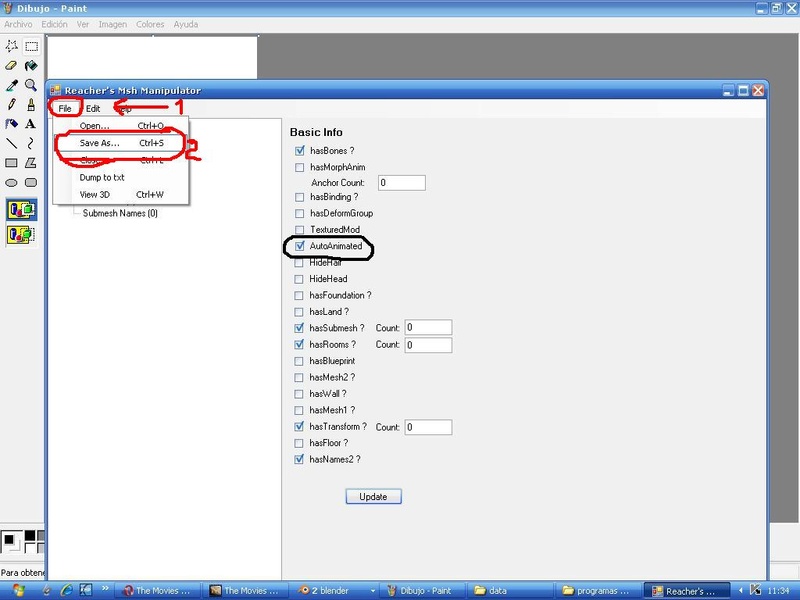
Lo guardamos con el mismo nombre, nos pregunta que si queremos sobrescribirlo y le damos a si, ya tenemos nuestro prop animado, asi de facil.
https://i.servimg.com/u/f62/17/68/95/07/34982710.jpg
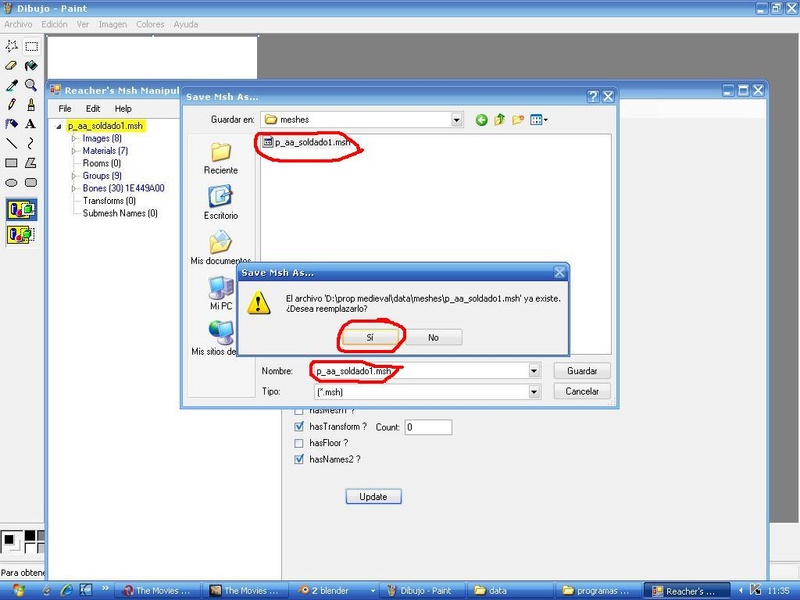
3º Ahora vamos a extraer con el med las animaciones del juego, ay mas de 8000 movimientos
Nos vamos al Med, y pinchamos en actions, actions wizard
https://i.servimg.com/u/f62/17/68/95/07/34982811.jpg
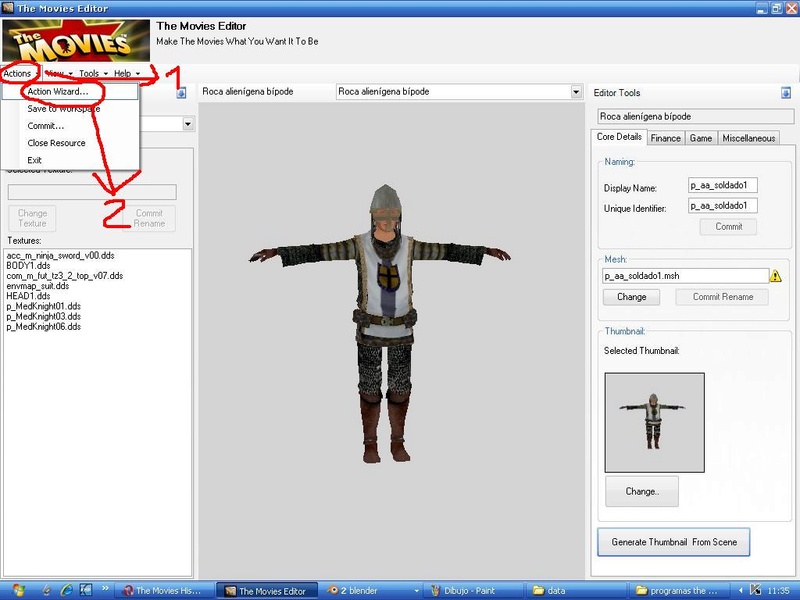
Pinchamos en extraer individual files
https://i.servimg.com/u/f62/17/68/95/07/34982810.jpg
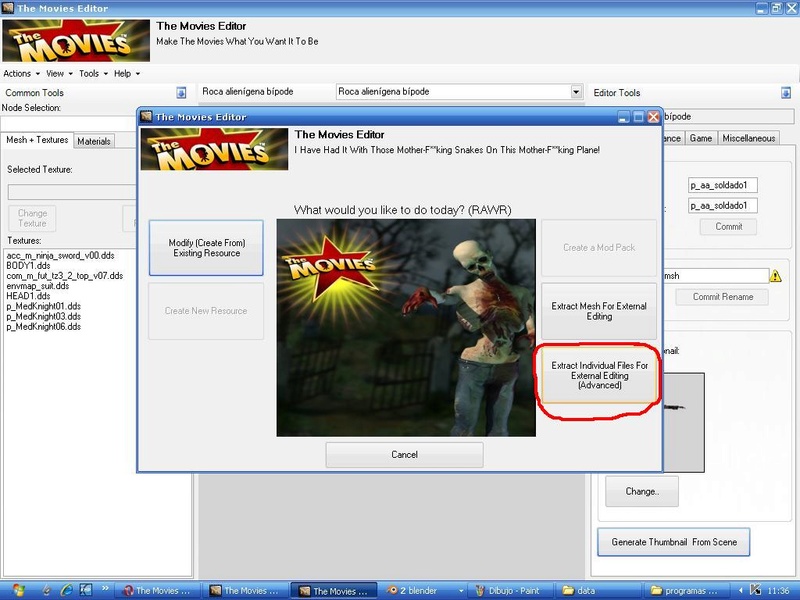
Primero: señalamos la pestaña only show filesistem and pack files.
Segundo: desplegamos la pestaña tm
Tercero: desplegamos la pestaña data
Cuarto: desplegamos la pestaña animations
Quinto: seleccionamos high (si solo queremos una animacion desplegamos high y seleccionamos la animacion que queramos, al seleccionar high se extraen todas las animaciones del juego)
Sexto: elegimos la ruta donde queremos que se guarden las animaciones extraidas
Septimo: clicamos en finalizar
https://i.servimg.com/u/f62/17/68/95/07/34982812.jpg
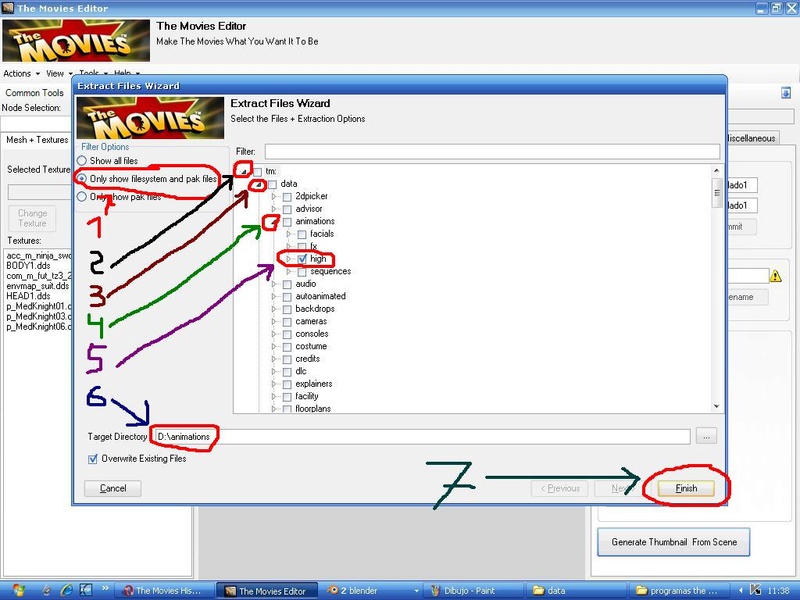
4º Ya tenemos las animaciones extraidas, con que nos vamos a la carpeta donde las hemos extraido, y seleccionamos las animaciones que queramos y las copiamos (tener cuidado que todas las animaciones no son validas, ya que ay animaciones de todo, tanto para humanos, como para perros, caballos, etc. si elegimos una animacion no valida para nuestro actor, luego en el juego se quedara con los brazos en cruz)
https://i.servimg.com/u/f62/17/68/95/07/34983110.jpg
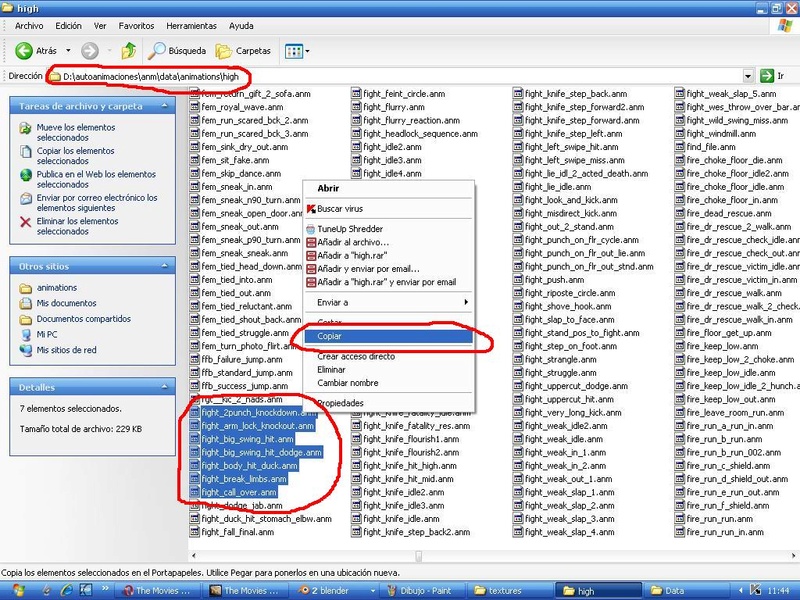
5º Ahora nos vamos a la carpeta data del juego, donde instalamos todas las modificaciones del juego.
y nos vamos a la carpeta animations,(el que no tenga esa carpeta tendra que crear una nueva)
https://i.servimg.com/u/f62/17/68/95/07/34983210.jpg
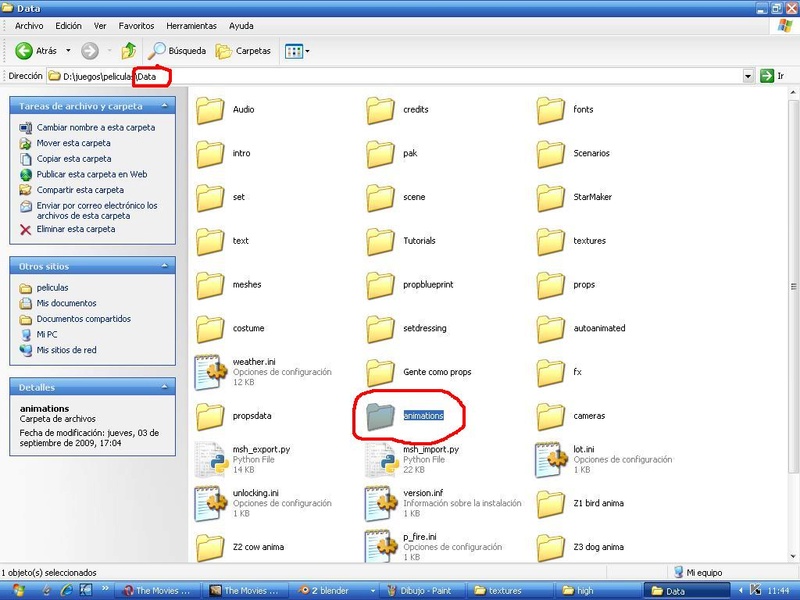
Despues abrimos la carpeta high y despues la carpeta autoanimated (el que no tenia la carpeta animations, y la ha creado nueva, debe de crear dentro de esta carpeta otra carpeta llamada high, y a su misma vez dentro de la carpeta high crear otra carpeta llamada autoanimated)
Pegamos alli en la carpeta autoanimated las animaciones que copiamos antes
https://i.servimg.com/u/f62/17/68/95/07/34983310.jpg
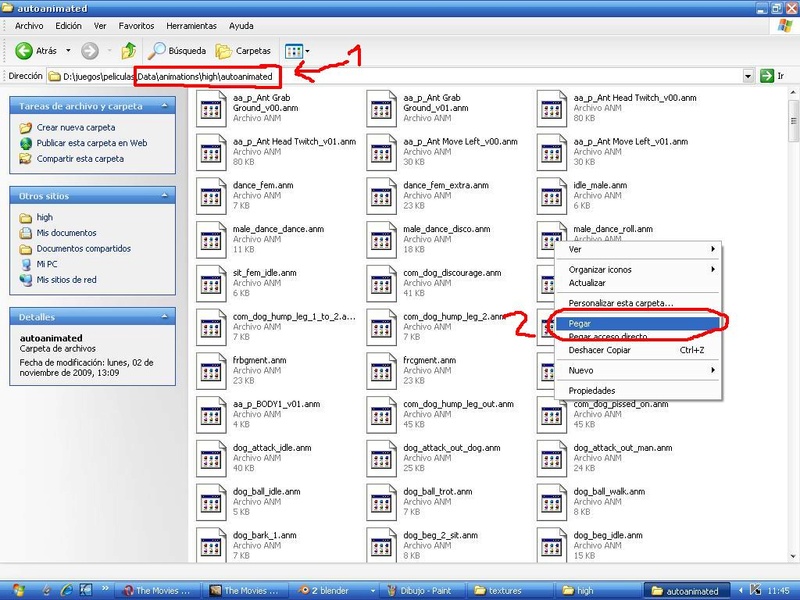
https://i.servimg.com/u/f62/17/68/95/07/34983410.jpg
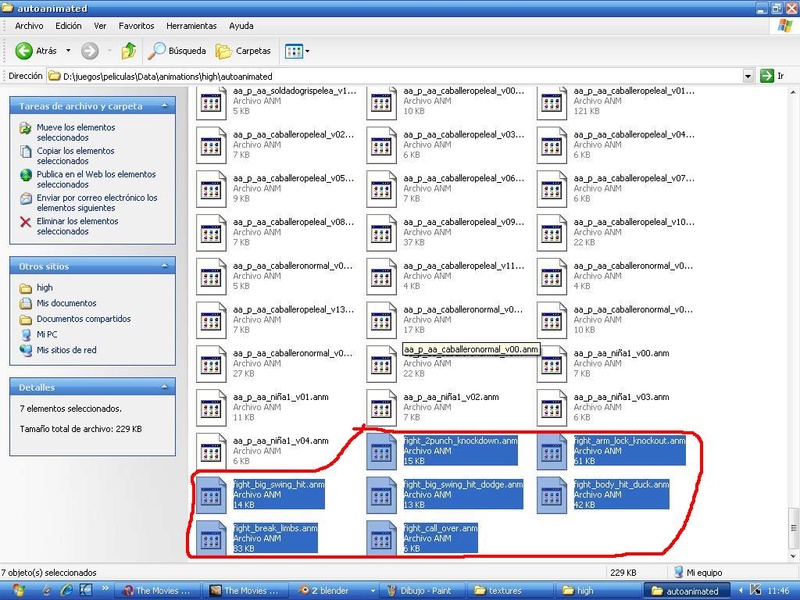
6º Ahora tenemos que renombrar las animaciones, con que nos vamos a donde tenemos el msh que hemos animado, cogemos el nombre de nuestro prop y lo copiamos(no hace falta, se puede hacer a mano, pero asi ay menos posibilidades de que nos equivoquemos)
https://i.servimg.com/u/f62/17/68/95/07/34983510.jpg
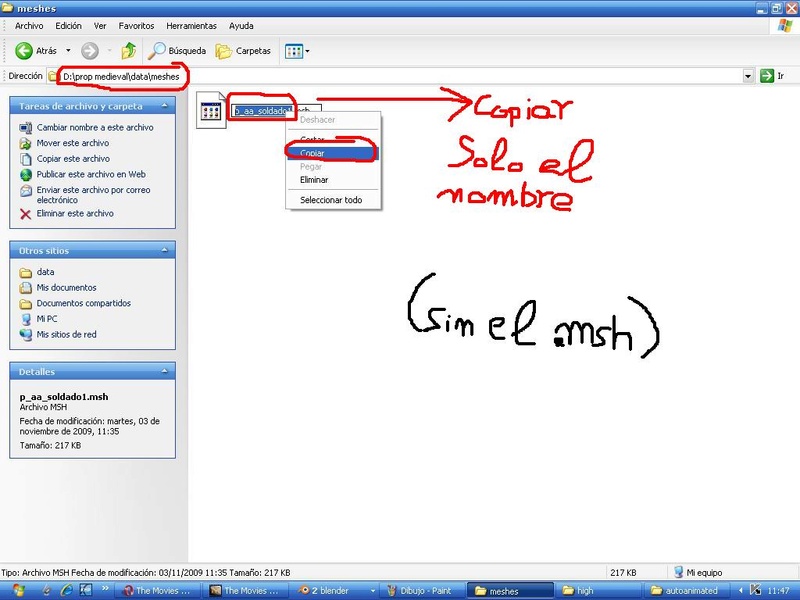
Ahora renombramos las animaciones para que queden asi, aa_nombre de nuestro prop_v00.anm
En este caso seria aa_p_aa_soldado1_v00.anm , y asi todas sucesivamente, pero cambiandole el 00 por 01, 02, etc
https://i.servimg.com/u/f62/17/68/95/07/34983610.jpg
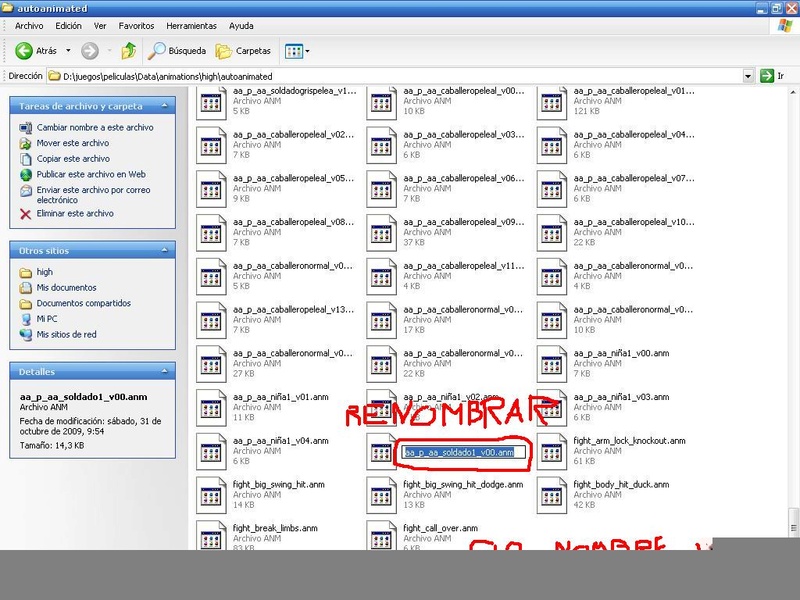
https://i.servimg.com/u/f62/17/68/95/07/34983710.jpg
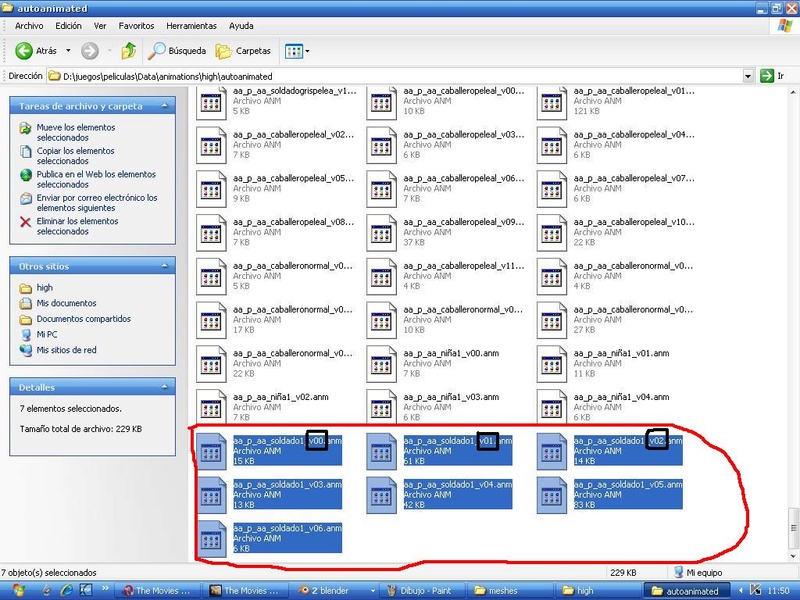
Y ya tenemos nuestros props auto animados.
Ahora lo siguiente seria abrir el juego, y buscar nuestro prop, los que hicimos nuestro prop en el anterior tutorial, lo hicimos en la categoria ciencia ficcion, con que le damos a ciencia ficcion, y aparece nuestro prop
https://i.servimg.com/u/f62/17/68/95/07/34983810.jpg
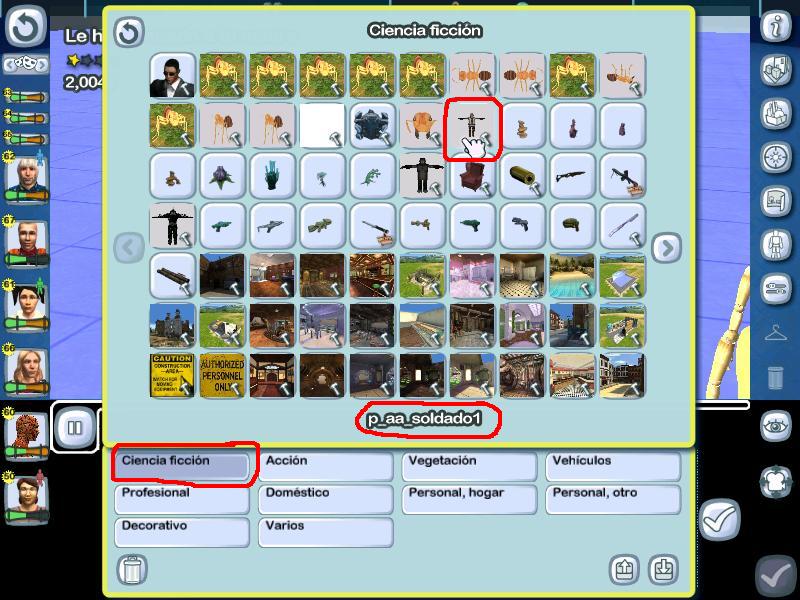
Y vuala, ya tenemos nuestro prop moviendose solito por el escenario
https://i.servimg.com/u/f62/17/68/95/07/34984010.jpg
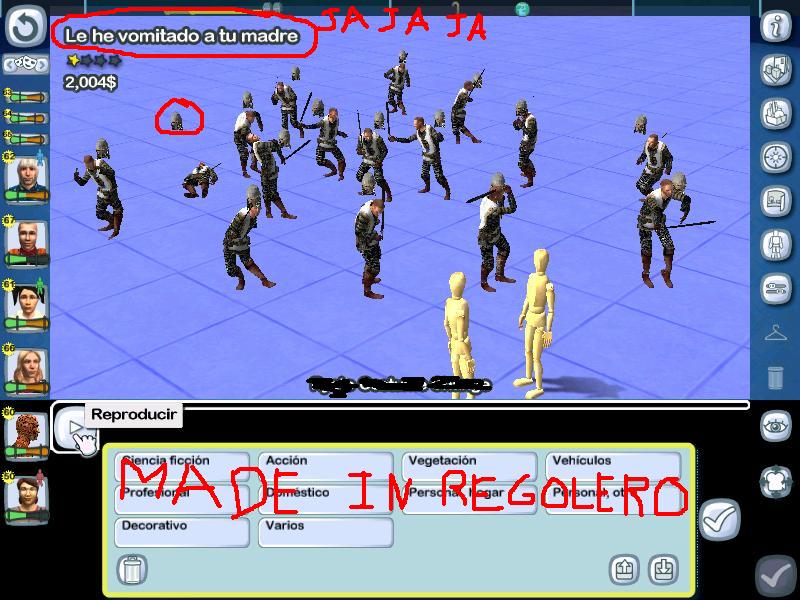
En este caso yo le puse un casco a mi prop, que como bien se aprecia en la imagen, el casco va por su cuenta sin el actor.
Esto se debe a que esos accesorios no están pegados al esqueleto del prop, para hacerlo pasarse por este tutorial :
Pegar objetos al cuerpo (pistolas, sombreros, etc)
Para entender mejor como utilizar las animaciones, o elegirlas, pasarse por este tutoral: TUTORIAL como usar los props, props animados
si habeis tenido algun problema en este proceso, no dudeis en comentarlo, y yo os ayudare.
Última edición por Regolero el Dom 01 Abr 2018, 09:49, editado 6 veces

Regolero- Alcaide
- Rol : Director
Mensajes : 10953
Fecha de inscripción : 17/08/2010
Localización : Sevilla
. : . :
. :  . :
. : 
 Re: TUTORIAL crear prop animado (darle movimiento)
Re: TUTORIAL crear prop animado (darle movimiento)
jeje mi senador se mueve y la cabeza se queda quieta como se unia en blender al cuerpo no me acuerdo como se hacia como dice el tuto no lo entiendo bien que se apegaba al esqueleto no 
gracias con antelacion

gracias con antelacion

RyogaVLC-
- Rol : Actor de doblaje
Mensajes : 1054
Fecha de inscripción : 17/08/2010
Localización : -
 Re: TUTORIAL crear prop animado (darle movimiento)
Re: TUTORIAL crear prop animado (darle movimiento)
si ryo, tienes que pegar la cabeza al esqueleto para que se mueva con el cuerpo.
cojes el tutorial de pegar objetos al cuerpo, seleccionas los puntos mesh de la cabeza y los pegas al hueso head (pero alomejor antes tienes que añadirlo al empty y al esqueleto (como si fuera cualquier accesorio)
ademas esas cosas las pruebas en el mismo blender para saber si luego se movera en el juego o no, moviendo los huesos, si la cabeza acompaña al hueso o no.
una vez solucionado sobrescribe el prop y listo (no hace falta volver a animarlo)
cojes el tutorial de pegar objetos al cuerpo, seleccionas los puntos mesh de la cabeza y los pegas al hueso head (pero alomejor antes tienes que añadirlo al empty y al esqueleto (como si fuera cualquier accesorio)
ademas esas cosas las pruebas en el mismo blender para saber si luego se movera en el juego o no, moviendo los huesos, si la cabeza acompaña al hueso o no.
una vez solucionado sobrescribe el prop y listo (no hace falta volver a animarlo)

Regolero- Alcaide
- Rol : Director
Mensajes : 10953
Fecha de inscripción : 17/08/2010
Localización : Sevilla
. : . :
. :  . :
. : 
 Re: TUTORIAL crear prop animado (darle movimiento)
Re: TUTORIAL crear prop animado (darle movimiento)
Bueno, lo he probado con un prop que hice, y no me funcionó, pero tengo una pregunta que me llamó la atención, osea, ¿coges a un prop, con más de 4 animaciones? Luego en el juego que se supone que hace, ¿una animación tras otra o como?
Lo digo, porque yo cogí a un prop, y usé tan solo una animación para empezar de forma sencilla (era el de sentarse, sit) e hice los pasos y no me ha salido, ¿es que hay que coger más de una animación?
Lo digo, porque yo cogí a un prop, y usé tan solo una animación para empezar de forma sencilla (era el de sentarse, sit) e hice los pasos y no me ha salido, ¿es que hay que coger más de una animación?

Lara-
- Mensajes : 1973
Fecha de inscripción : 17/08/2010
Localización : En el país de las maravillas =)
. :
 Re: TUTORIAL crear prop animado (darle movimiento)
Re: TUTORIAL crear prop animado (darle movimiento)
bueno de antemano he arreglado las imagenes (parece que si estan un tiempo que nadie las mira desaparecen pero no se borran, asi que tambien he pusto link directo a las imagenes por si desaparecen otra vez) asi que echale otro vistazo a ver si lo has echo igual.
este tutorial fue creado antes de yo saber pegar objetos al esqueleto (de ay que los cascos volasen jeje)
las animaciones no importa el numero, es mas recomiendo solo 1 (segun si los movimientos son muy diferentes) las animaciones van aleatoriamente tal como le da la gana al juego otras veces si mantienen el orden que le pusiste, en ese caso casi podrias crear una escena con esos movimientos.
si pones solo la de sentarse el tio se sienta, sale otra vez de pie y se sienta, y asi sucesivamente, por lo que la animacion idonea seria sentado y que de ay no se mueva. o bien sentarse y luego la animacion sentado o incluso 4 o 5 animaciones seguidas de sentado para que este mas tiempo sentado antes de volver a sentarse (pero vamos a gusto del consumidor)
mirate a ver si pusiste el nombre completo con el .msh, tiene que ser solo el nombre sin el .msh y a ver si no pusiste el aa , ademas tienes que empezar con el v00
este tutorial fue creado antes de yo saber pegar objetos al esqueleto (de ay que los cascos volasen jeje)
las animaciones no importa el numero, es mas recomiendo solo 1 (segun si los movimientos son muy diferentes) las animaciones van aleatoriamente tal como le da la gana al juego otras veces si mantienen el orden que le pusiste, en ese caso casi podrias crear una escena con esos movimientos.
si pones solo la de sentarse el tio se sienta, sale otra vez de pie y se sienta, y asi sucesivamente, por lo que la animacion idonea seria sentado y que de ay no se mueva. o bien sentarse y luego la animacion sentado o incluso 4 o 5 animaciones seguidas de sentado para que este mas tiempo sentado antes de volver a sentarse (pero vamos a gusto del consumidor)
mirate a ver si pusiste el nombre completo con el .msh, tiene que ser solo el nombre sin el .msh y a ver si no pusiste el aa , ademas tienes que empezar con el v00


Regolero- Alcaide
- Rol : Director
Mensajes : 10953
Fecha de inscripción : 17/08/2010
Localización : Sevilla
. : . :
. :  . :
. : 
 Re: TUTORIAL crear prop animado (darle movimiento)
Re: TUTORIAL crear prop animado (darle movimiento)
regolero escribió:bueno de antemano he arreglado las imagenes (parece que si estan un tiempo que nadie las mira desaparecen pero no se borran, asi que tambien he pusto link directo a las imagenes por si desaparecen otra vez) asi que echale otro vistazo a ver si lo has echo igual.
este tutorial fue creado antes de yo saber pegar objetos al esqueleto (de ay que los cascos volasen jeje)
las animaciones no importa el numero, es mas recomiendo solo 1 (segun si los movimientos son muy diferentes) las animaciones van aleatoriamente tal como le da la gana al juego otras veces si mantienen el orden que le pusiste, en ese caso casi podrias crear una escena con esos movimientos.
si pones solo la de sentarse el tio se sienta, sale otra vez de pie y se sienta, y asi sucesivamente, por lo que la animacion idonea seria sentado y que de ay no se mueva. o bien sentarse y luego la animacion sentado o incluso 4 o 5 animaciones seguidas de sentado para que este mas tiempo sentado antes de volver a sentarse (pero vamos a gusto del consumidor)
mirate a ver si pusiste el nombre completo con el .msh, tiene que ser solo el nombre sin el .msh y a ver si no pusiste el aa , ademas tienes que empezar con el v00
Gracias rego por la explicación, yo es que quería el sentado, pero el prop no hacía nada. Probaré otra vez haber si he podido equivocarme en algo. De todas formas, por si sirve de algo, ¿es normal que me aparezca este mensaje cuando le doy a open, y el mesh que quiero?:

La cosa es que al quitarlo, puedo seguir con el trabajo, pero igual ese fallo tiene algo que ver.

Lara-
- Mensajes : 1973
Fecha de inscripción : 17/08/2010
Localización : En el país de las maravillas =)
. :
 Re: TUTORIAL crear prop animado (darle movimiento)
Re: TUTORIAL crear prop animado (darle movimiento)
nop, ese error jamas lo vi.
cual estas usando de los dos manipuladores de mesh?
PD: las imagenes siguen con el mismo error, no se que mierda pasa. si pinchas en el enlace da error.
cojer y copiar la direccion y pegarla al navegador y intro y asi sale la imagen (que cosa mas rara)


cual estas usando de los dos manipuladores de mesh?
PD: las imagenes siguen con el mismo error, no se que mierda pasa. si pinchas en el enlace da error.
cojer y copiar la direccion y pegarla al navegador y intro y asi sale la imagen (que cosa mas rara)



Última edición por regolero el Vie 18 Feb 2011, 16:52, editado 1 vez

Regolero- Alcaide
- Rol : Director
Mensajes : 10953
Fecha de inscripción : 17/08/2010
Localización : Sevilla
. : . :
. :  . :
. : 
 Re: TUTORIAL crear prop animado (darle movimiento)
Re: TUTORIAL crear prop animado (darle movimiento)
regolero escribió:nop, ese error jamas lo vi.
cual estas usando de los dos manipuladores de mesh?
El Beta creo que era, porque probé a usar el 2009 y no me dejaba (instale su debido plugin, pero ni aún así)

Lara-
- Mensajes : 1973
Fecha de inscripción : 17/08/2010
Localización : En el país de las maravillas =)
. :
 Re: TUTORIAL crear prop animado (darle movimiento)
Re: TUTORIAL crear prop animado (darle movimiento)
yo ahora no recuerdo cual usaba, creo que el 2009 (fincher debe estar mas puesto que yo en eso ahora mismo porque yo hace tiempo que no lo uso, y nisiquiera lo tengo instalado aun en el pc nuevo.
PD: las imagenes siguen con el mismo error, no se que mierda pasa. si pinchas en el enlace da error.
cojer y copiar la direccion y pegarla al navegador y intro y asi sale la imagen (que cosa mas rara)


PD: las imagenes siguen con el mismo error, no se que mierda pasa. si pinchas en el enlace da error.
cojer y copiar la direccion y pegarla al navegador y intro y asi sale la imagen (que cosa mas rara)




Regolero- Alcaide
- Rol : Director
Mensajes : 10953
Fecha de inscripción : 17/08/2010
Localización : Sevilla
. : . :
. :  . :
. : 
 Re: TUTORIAL crear prop animado (darle movimiento)
Re: TUTORIAL crear prop animado (darle movimiento)
Yo tengo instalado el 2009 y me funciono con el XNAGS30_setup

Fincher- Ayudante
- Mensajes : 1538
Fecha de inscripción : 17/08/2010
Localización : NIlbog
. :
Página 1 de 16. • 1, 2, 3 ... 8 ... 16 
 Temas similares
Temas similares» Tutorial cómo editar la animación de un prop (prop animado)
» TUTORIAL crear un actor prop (con imagenes)
» Tutorial crear overlay
» Tutorial Crear decorado personalizado
» Tutorial de crear una cabeza personalizada
» TUTORIAL crear un actor prop (con imagenes)
» Tutorial crear overlay
» Tutorial Crear decorado personalizado
» Tutorial de crear una cabeza personalizada
Página 1 de 16.
Permisos de este foro:
No puedes responder a temas en este foro.














